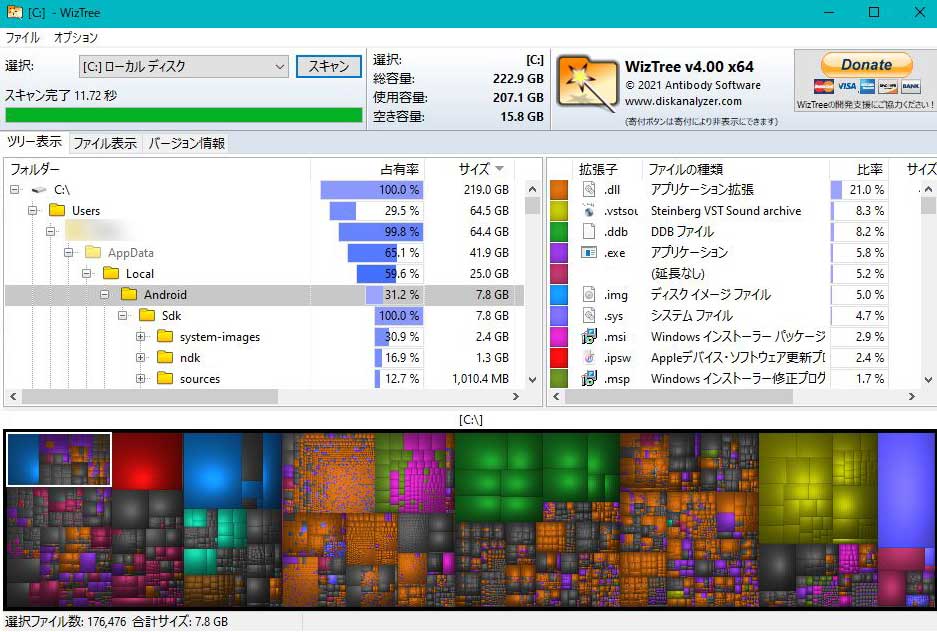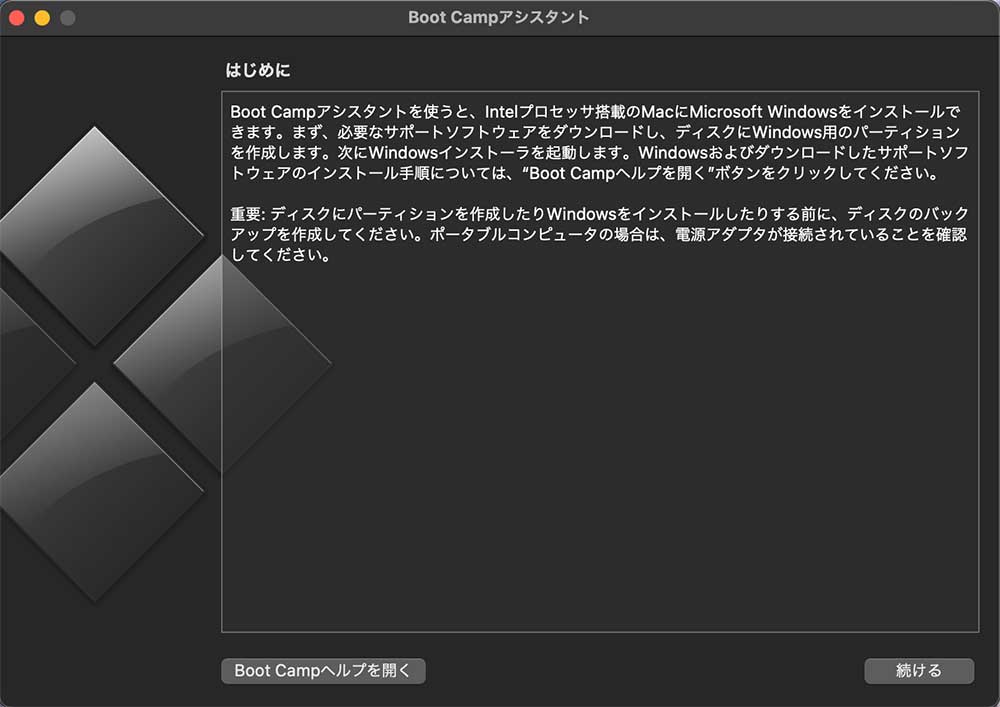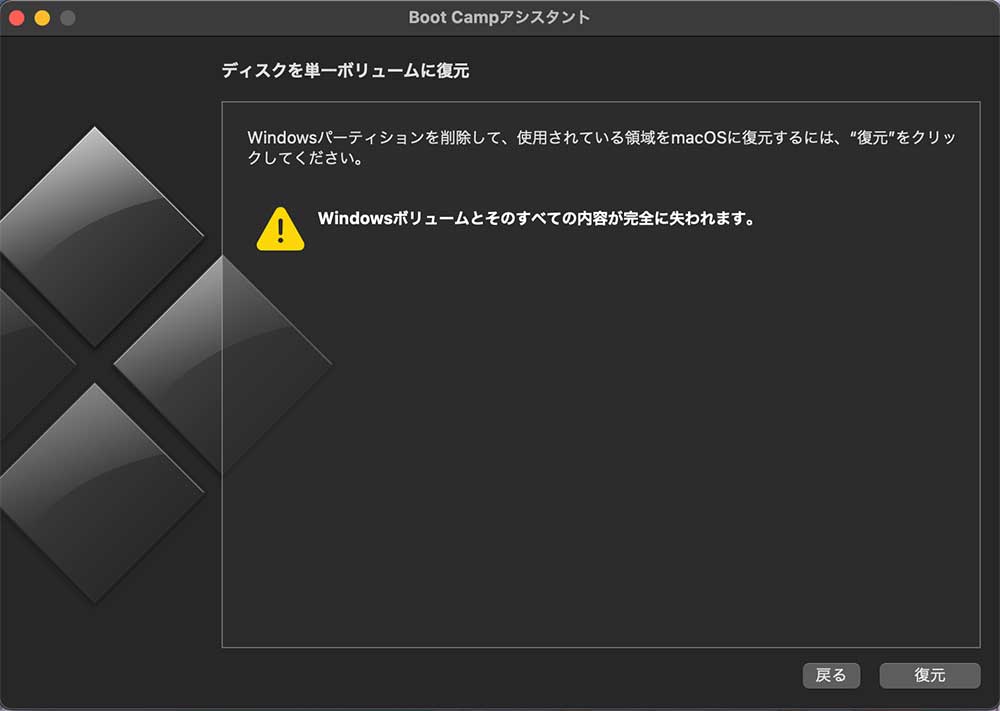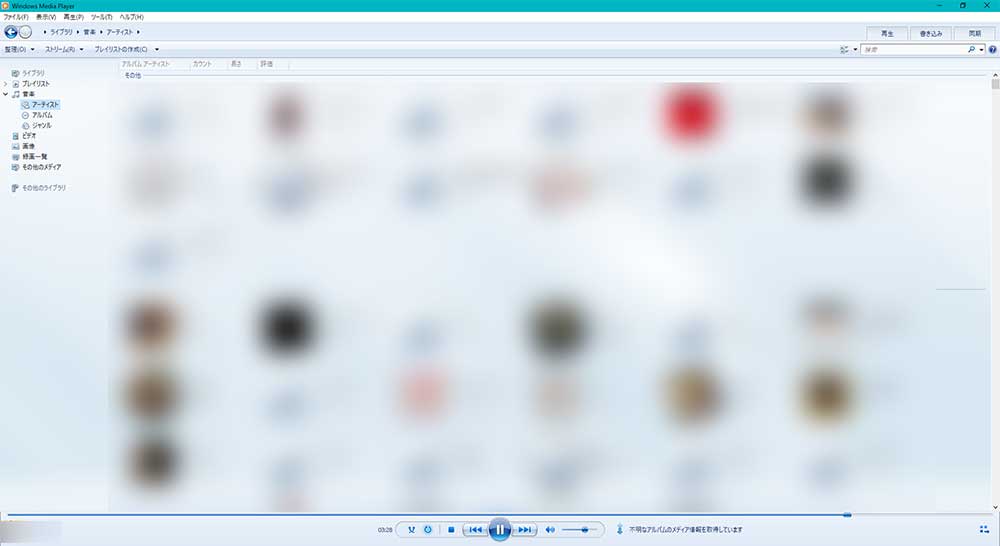
見慣れたパイセン、Windows Media Player
Windows Media Playerと言えば、現行OSであるWindows10や11にも搭載されているが、記憶の範囲ではWindows95時代から搭載されていたような超古参アプリ。
90年代後半と言えばWinampだとか競合のメディアプレイヤー系アプリは多かったし、現代ではSpotifyなどストリーミング系のアプリが主流になりつつもあ。
しかし、Windows Media Playerは微妙な進化をしつつも、見た目に関してはOS付属のアプリなのにダークモードにも対応していないし、モダンとは言い難いインターフェースを貫いている。
Win10や11で利用可能な新型「メディアプレイヤー」
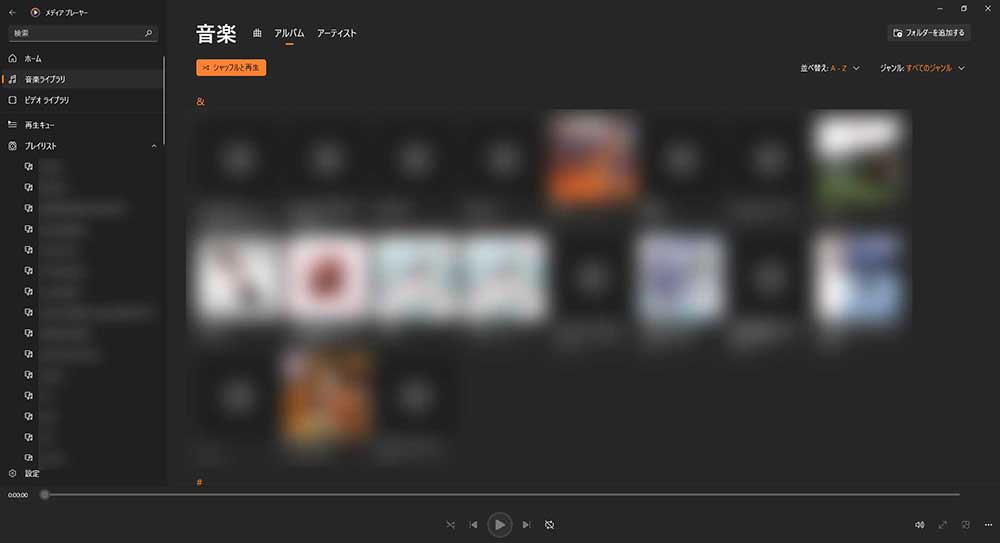
ダークモードにも対応している新型メディアプレイヤーくん
あまり知られていない(?)かもしれないが、いや筆者は知らなかったのだけど、Windows10や11で利用可能な公式の新型メディアプレイヤーアプリががWindowsストアで配布されている。
その名は「メディアプレイヤー」だ。
一時期、Windows10にはGrooveミュージックというアプリが搭載されていたが、いつの間にか姿を消して新生「メディアプレイヤー」に引き継がれたらしい。
モダンというか、やっと今風になったインターフェース
機能的には従来のWindows Media Playerの方が細かくて、新型はインターフェースをモダンにした感じ。
うん、それ以外には機能的に特筆すべきことはないと思うけど、従来のWindows Media Playerで作成したプレイリストはそのまま読み込まれるので移行はしやすい感じ。
わかりにくいが、曲の再生時にアルバム画像をクリックするとアーティストの画像が表示される演出がある。
ネットかどうかから拾ってきているっぽいけど、マイナーな曲だと対応していないのと妙な画像が表示される場合もあるので微妙。
このあたりは今どきのストリーミング系の音楽アプリを模しているのだろう。
Windows Media Playerを使っている人で、さして不満はないけど、いいかげんダークモードが使いたいって人にはオススメ。
余談 2~3日使ってみた感想
パッと見はマイクロソフトの公式アプリだから良さげだったけど、自分の環境だけかわからんが、起動するたびにライブラリを読み込み直すから重いし、プレイリストも挙動がおかしい。
同じ曲でmp3とかflacとかコーデックや音質違うが混在している場合は、コーデックでまとめたり出来ない(たぶん)ので使い勝手が悪い。
でも、音質はオーディオインターフェースに繋いで使っているが、従来のWindows Media Playerより音の分離とか解像度が高い気がする。少なくとも、良いか悪いかは別にして、オーディオのエンジンが違うみたいで音質の違いがある。
とかなんとか思っていたら、曲を切り替えようとしたらエラーメッセージも吐かずに落ちやがった(笑)
今後バージョンアップするのか知らないが、現時点では動作不安定と使い勝手の悪さが際立っているので、まだまだ従来型のWindows Media Playerのお世話になりそう。CDの読み取りもできないみたいだし、全然代わりにはならなかった。